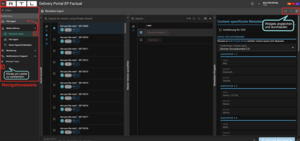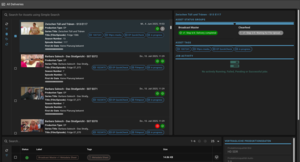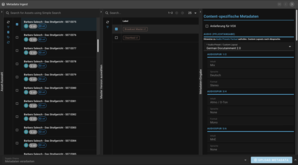Navigation & Seiten-Layouts
Auf dieser Seite werden allgemeine Informationen zur Navigation und den beiden möglichen Seiten-Layouts in Rally vermittelt.
Gateway-Navigation
In den Rally Gateways befindet sich die Navigationsleiste ganz links. Diese listet die verschiedenen Gateway-Seiten mit ihren unterschiedlichen Funktionen und bietet einen Seiten-Filter (Filter…), mit dem sich Gateway-Seiten suchen lassen.
- Über das sogenannte “Burger-Menü”, den drei Streifen in der oberen linken Ecke, lässt sich die gesamte Navigation aus- und einblenden.
- Die Navigationsleiste lässt sich alternativ mithilfe des kleinen Pfeils unterhalb der Menüpunkte auf die Symbole der einzelnen Seiten bzw. Ordner reduzieren.
- Beide Optionen sind vor allem bei kleinen Monitoren oder Geräten mit geringer Auflösung hilfreich, um den Anzeigebereich der Inhalte zu vergrößern.
Einige Gateways greifen auf Ordner zurück, um Seiten nach Funktionen oder Themenschwerpunkten zu clustern.
- Häufig genutzte Gateway-Seiten können über das Herz-Icon als Favorit markiert werden.
- Dies ist vor allem bei Gateways mit vielen Seiten odern Ordnern nützlich.
- Favorisierte Seiten werden direkt unter dem Seiten-Filter in der Navigations-Leiste als “Favorite-Items" aufgelistet.
Seiten-Layouts
In Rally Gateways gibt es zwei mögliche Seiten-Layouts: Classic Layout und Panel Layout.
Classic Layout
Im Classic Layout gibt es eine fest definierte Größe und Anordnung der Widgets, welche vom Nutzer nicht verändert werden kann.
Häufig sind die Widgets vertikal angeordnet, sodass scrollen erforderlich ist, um alle Informationen der Seite einsehen zu können.
Die Aufteilung der Widgets kann in Seiten im Classic Layout variieren, wodurch einige Widgets breiter oder weiter ausfallen als andere.
Panel Layout
Im Panel Layout sind die einzelnen Widgets nebeneinander angeordnet.
Der Supply Chain Trigger (Button unten rechts) wird, sofern er auf einer Seite mit Panel Layout vorhanden ist, immer am unteren Rand platziert.
Die einzelnen Widgets können vergrößert oder verkleinert werden.
Ein Vergrößern je Widget ist durch die Icons Expand Previous Panel bzw. Expand Next Panel in der rechten oberen Ecke möglich.
Durch Klicken auf das erste der drei Symbole, Equalize Space, werden die Widgets wieder auf dieselbe Größe angeglichen.